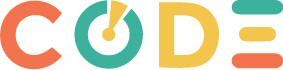Làm quen với Unity: Bước đầu tạo game 2D cực dễ cho bạn
Unity là một trong những nền tảng phổ biến nhất để phát triển game, đặc biệt là các game 2D. Với giao diện trực quan và tài nguyên phong phú, Unity cung cấp cho học sinh và những người mới bắt đầu một cách dễ dàng để tạo ra những trò chơi của riêng mình. Trong bài viết này, chúng ta sẽ hướng dẫn từng bước để các bạn học sinh từ 12 tuổi có thể bắt đầu học lập trình và phát triển game 2D đơn giản bằng Unity.
1. Tại sao nên học lập trình game với Unity?
Unity không chỉ là một công cụ mạnh mẽ mà còn rất dễ học, ngay cả đối với người mới bắt đầu. Unity hỗ trợ tạo game 2D và 3D, nhưng với các bạn học sinh mới làm quen với lập trình, bắt đầu với game 2D là một lựa chọn hợp lý.
Lợi ích của việc học lập trình game với Unity:
- Giao diện thân thiện: Unity có giao diện kéo thả giúp các bạn không cần phải viết quá nhiều mã nhưng vẫn tạo ra các trò chơi thú vị.
- Cộng đồng lớn: Unity có một cộng đồng lập trình viên rộng lớn, nơi học sinh có thể học hỏi và chia sẻ ý tưởng.
- Tài nguyên học tập phong phú: Unity cung cấp nhiều tài liệu, khóa học trực tuyến miễn phí giúp bạn dễ dàng học lập trình.
2. Bước đầu làm quen với Unity
Để bắt đầu lập trình với Unity, bạn cần cài đặt và làm quen với giao diện Unity.
2.1. Cài đặt Unity
Trước tiên, bạn cần tải và cài đặt Unity Hub – một công cụ quản lý phiên bản Unity. Bạn có thể tải Unity Hub từ trang web chính thức của Unity. Sau khi cài đặt Unity Hub, bạn cần chọn phiên bản Unity phù hợp để cài đặt và bắt đầu dự án.
2.2. Khởi tạo dự án game 2D
Sau khi cài đặt, mở Unity Hub và tạo một dự án mới:
- Chọn “New Project.”
- Chọn mẫu 2D để khởi tạo game 2D.
- Đặt tên cho dự án của bạn và chọn thư mục lưu trữ.
2.3. Làm quen với giao diện Unity
Unity có giao diện khá trực quan, với các khu vực chính như:

- Scene View: Khu vực này cho phép bạn xem và tương tác với các đối tượng trong game của mình.
- Hierarchy: Hiển thị tất cả các đối tượng trong cảnh hiện tại của bạn.
- Inspector: Khu vực để chỉnh sửa các thuộc tính của từng đối tượng.
- Game: Đây là màn hình hiển thị demo game, là góc nhìn từ các camera trong game. Thanh công cụ trong cửa sổ game cung cấp các tuỳ chỉnh về độ phân giải màn hình, thông số (stats), gizmos, tuỳ chọn bật/tắt các component, …
- Project: Đây là cửa sổ explorer của Unity, hiển thị thông tin của toàn bộ các tài nguyên (assets) trong game.
3. Tạo game 2D đơn giản bằng Unity
Bây giờ, bạn đã sẵn sàng để bắt đầu tạo một trò chơi 2D đơn giản. Hãy đi qua các bước chính để tạo game đầu tiên của bạn.
3.1. Thêm nhân vật chính
Trong game, nhân vật chính thường là một đối tượng có thể di chuyển và tương tác với các đối tượng khác. Bạn có thể tạo nhân vật chính bằng cách:
- Thêm một hình ảnh (sprite) cho nhân vật. Bạn có thể tìm kiếm và tải các sprite 2D miễn phí từ Unity Asset Store hoặc sử dụng hình ảnh tự tạo.
- Kéo hình ảnh vào Scene View để thêm nó vào cảnh.
3.2. Thêm mã lập trình cho nhân vật
Unity sử dụng C# làm ngôn ngữ lập trình. Bạn cần viết một đoạn mã để điều khiển nhân vật di chuyển. Để làm điều này:
- Chọn nhân vật trong Hierarchy.
- Thêm Script bằng cách nhấp chuột phải vào nhân vật, chọn Create > C# Script.
- Trong mã, bạn có thể lập trình để nhân vật di chuyển theo phím bấm.
Ví dụ đơn giản:
using UnityEngine;
public class PlayerMovement : MonoBehaviour
{
public float speed = 5.0f;
void Update()
{
float moveHorizontal = Input.GetAxis("Horizontal");
float moveVertical = Input.GetAxis("Vertical");
Vector2 movement = new Vector2(moveHorizontal, moveVertical);
transform.Translate(movement * speed * Time.deltaTime);
}
}3.3. Thêm nền và chướng ngại vật
Để làm cho game của bạn hấp dẫn hơn, hãy thêm nền và chướng ngại vật. Bạn có thể kéo thả các hình ảnh vào Scene View tương tự như thêm nhân vật.
3.4. Thêm hệ thống điểm số
Điểm số giúp trò chơi thêm phần thú vị. Bạn có thể thêm đối tượng thu thập (collectible) và lập trình để khi nhân vật chạm vào chúng, điểm số sẽ tăng.
4. Cải thiện trò chơi của bạn
Sau khi đã hoàn thành các bước cơ bản, bạn có thể tùy chỉnh trò chơi của mình bằng cách thêm âm thanh, hiệu ứng và các tính năng nâng cao hơn.
4.1. Thêm hiệu ứng âm thanh
Unity cho phép bạn thêm âm thanh vào trò chơi rất dễ dàng. Chỉ cần kéo thả tệp âm thanh vào Assets, sau đó gán âm thanh cho các sự kiện trong game như khi nhân vật nhảy hoặc khi thu thập điểm.
4.2. Tạo các cấp độ khác nhau
Một trò chơi thú vị thường có nhiều cấp độ khác nhau. Bạn có thể tạo thêm các Scene trong Unity và lập trình để chuyển giữa các cấp độ khi người chơi hoàn thành nhiệm vụ.
5. Lợi ích của việc học lập trình game cho học sinh
Lập trình game không chỉ là một hoạt động vui nhộn, mà còn giúp học sinh phát triển nhiều kỹ năng cần thiết cho tương lai.
5.1. Phát triển tư duy logic
Khi lập trình game, học sinh học cách giải quyết các vấn đề một cách logic và có hệ thống. Họ phải suy nghĩ về cách thiết kế các cấp độ, làm thế nào để nhân vật di chuyển và tương tác với các đối tượng khác.
5.2. Khơi dậy sự sáng tạo
Lập trình game kích thích trí tưởng tượng và sáng tạo. Học sinh có thể tạo ra các nhân vật, câu chuyện và thế giới của riêng mình thông qua lập trình.
5.3. Chuẩn bị cho tương lai
Trong thời đại số hóa, lập trình là một trong những kỹ năng quan trọng nhất. Việc học lập trình từ sớm giúp học sinh có lợi thế trong học tập và công việc tương lai, đặc biệt là trong các ngành công nghệ.
Unity là một công cụ mạnh mẽ và thân thiện giúp học sinh từ 12 tuổi có thể bắt đầu hành trình lập trình và tạo game. Việc học lập trình không chỉ phát triển tư duy logic mà còn mở ra cơ hội cho các em khám phá khả năng sáng tạo của mình. Nếu bạn là phụ huynh hoặc học sinh đang muốn bước vào thế giới lập trình game, hãy thử ngay với Unity – một nền tảng dễ dàng và đầy thú vị.
Tham khảo thêm: